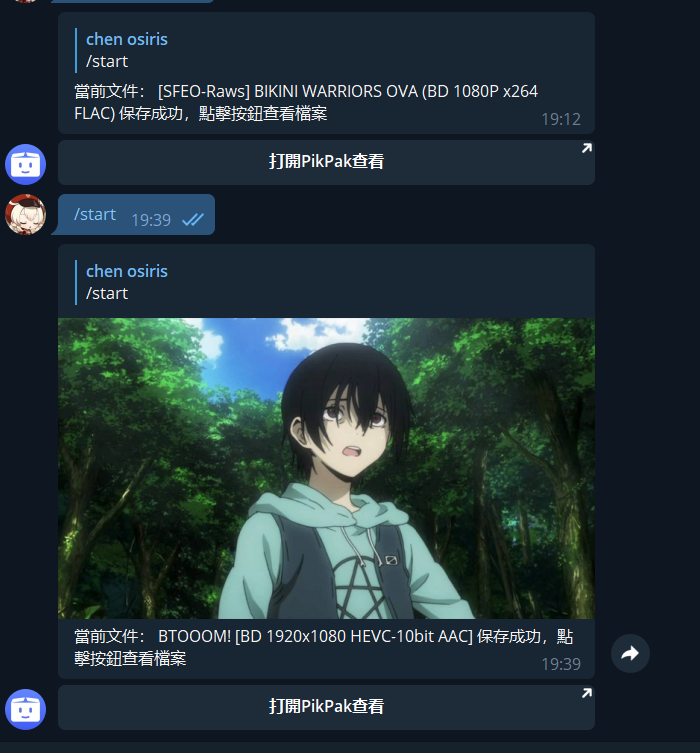第一篇教程,写的不好见谅。 (/▽\)
PikPak 是一个快捷性的移动端网盘,可以快速对 telegram/Twitter/Facebook 等软件上的资源进行保存,类似于国内分享资源时会跳出来的选项“保存到百度网盘”。空间大小初始只有 6G,而会员有 6T,不过目前官方群每周都有发 7 天时限的会员兑换码,因而可以白嫖会员的 6T 的空间,还是很香的。这个活动也说明这个网盘还是刚有的吧。要直接买会员的话,我看了下微店里的代理店,双 11 年卡价格只有 99,这价格也相当不错吧。
那么为什么要选择这个 PikPak 呢?原因有三:1、保证安全性,绕过国内和谐审查机制;2、量大管饱,免费送 6T 很香;3、支持快传,而国内最大的动漫资源网站(不确定,或者说字幕组发布网站?)動漫花園的所有资源目前直接支持进行 PikPak 快传;4、网盘视频播放功能做的很不错,一是支持字幕,二是加载速度够快。
首先是 PikPak 的安装,目前并没有桌面端,只有移动端,到 Google 商店就可以直接进行下载。(其实有大佬
然后进行注册,可以直接用 Google/Facebook 账号登录,但这里建议最好还是通过邮箱注册,不然不知道自己的用户名和密码。当然如果已经用 Google/Facebook 账号登录了的话也不要紧,用找回密码的方式就可以解决上述问题了。
这里只介绍 Telegram 与 PikPak 之间传输资源的使用方法,毕竟这个用的比较多。
一、快传链接使用方法。
1、找到 PikPak 载点,点击链接。

2、在跳出的网页上,点击中间的蓝字超链接,即”已安装“后面的那一行字。
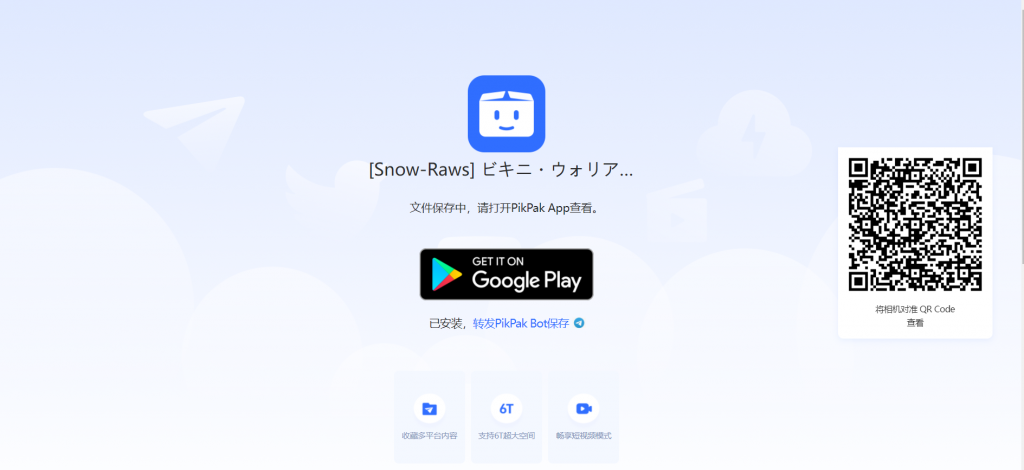
3、网页会进行一段时间的加载,之后会启动 telegram 程序,在跳出的”Save to PikPak” 对话窗口,点击“START”
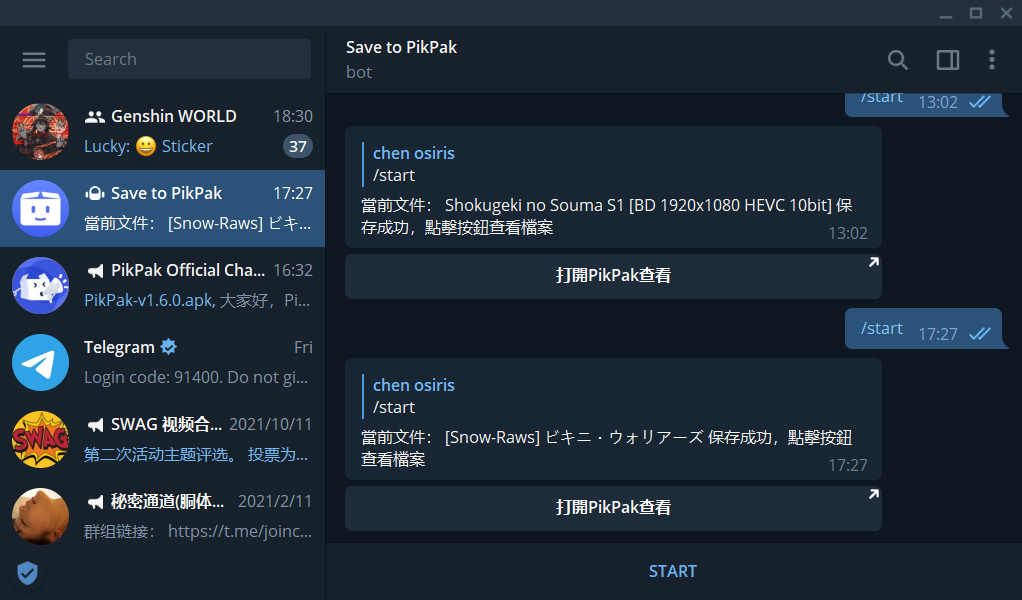
4、打开手机端的 Telegram, 打开”Save to PikPak” 对话窗口,点击“打開 PikPak” 查看,跳出链接,点击 OPEN
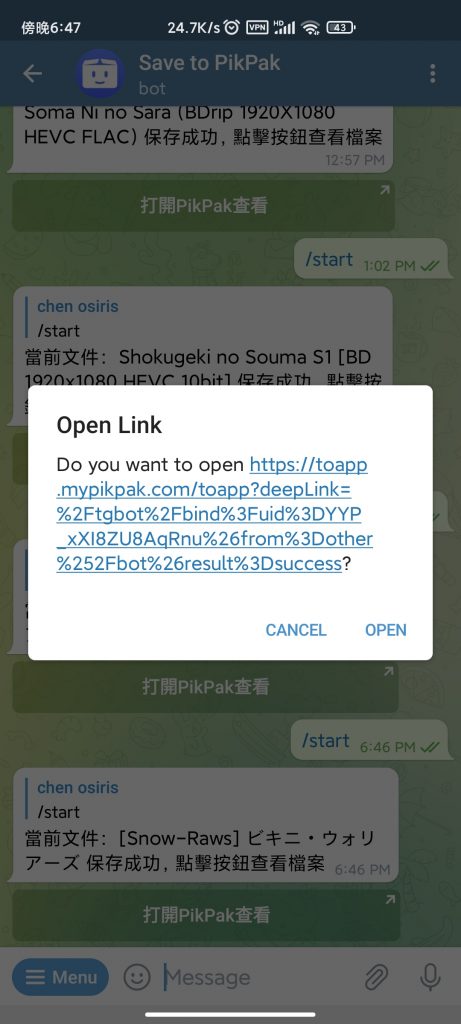
5、然后会自动打开 PikPak, 在传输列表中可以查看当前进度。传输完成后,点击下方菜单栏中最左边的”主页“标签,就可以看到当前资源了,点击右下角倒省略号可以进行一系列操作,这之后的操作都很简单,因而就不介绍了。
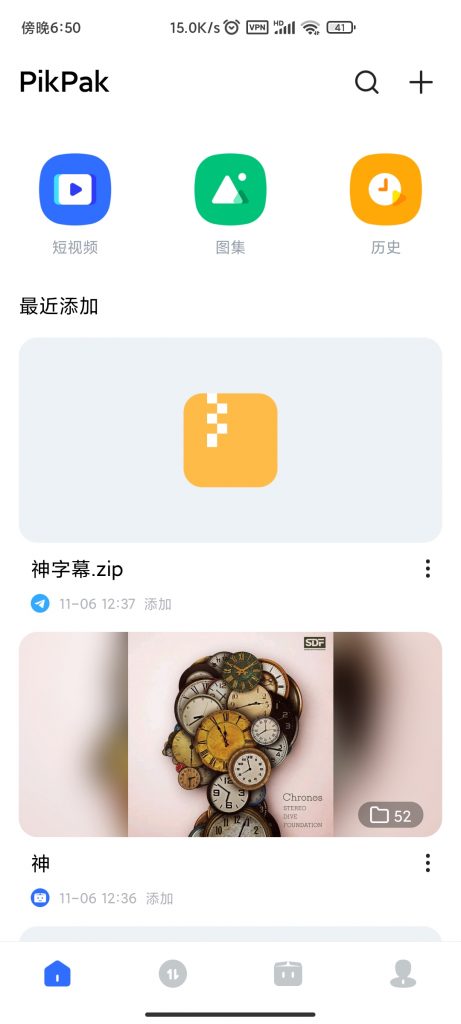
二、文件直接拖曳上传
非常简单,打开 Telegram 的”Save to PikPak” 对话窗口,然后将文件拖曳进去,就完成上传了,之后步骤同上。
三、补充内容
1、动画资源快传时,如果在”Save to PikPak” 对话窗口没有加载出图片而只有文字的话,基本可以确定会快传失败。如图,上面的快传失败了,下面的 1 秒成功